
fraps电脑版
v3.5.99 最新版大小:2.00M更新:2021-09-10 17:35
类别:视频处理系统:Win7, WinAll
分类

大小:2.00M更新:2021-09-10 17:35
类别:视频处理系统:Win7, WinAll
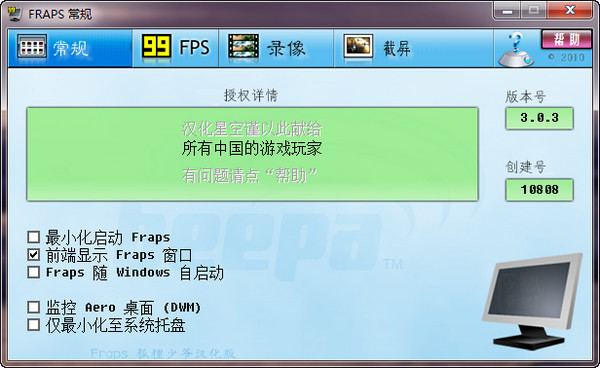
fraps电脑版是一款电脑桌面录像工具。fraps软件能够同时执行许多任务,同时录制出来的视频是无损压缩的avi格式,质量较高,非常适合平时需要录制视频的用户。
基准软件- 显示你的屏幕一角得到很多框架每秒(fps)。执行测量任何两点之间的自定义的基准帧速率。保存统计到磁盘和使用您的评论和应用。
屏幕捕捉软件- 以同一个按键的截图!每次一个新镜头没有必要粘贴到画图程序,捕获你的屏幕会自动命名和时间戳。
实时视频采集软件 -你有没有想录制视频的同时玩游戏?快来开machinima!扔掉录像机,忘记使用dv,游戏记录从未如此简单!fraps 可以捕获音频和视频从1到120帧每秒的帧速率定制高达2560x1600!
所有的录像都以卓越品质记录。如果您有windows媒体播放器,请样本低于帧数拍摄电影的一些。
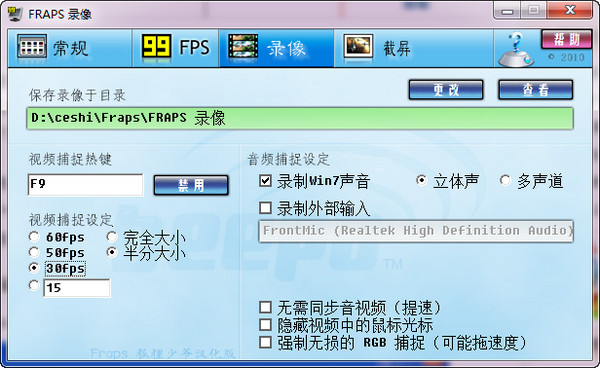
首先选择好你需要录制的视频存放位置。
选择你半尺寸还是全尺寸的视频,由于fraps不能够采集过大的分辨率(例如1600*1200),所以这里一般选择半尺寸,注:全尺寸最大支持的分辨率:1152x864 (4:3) 或 1280x720 (宽屏),半尺寸最大支持的分辨率: 2048x1536。
选择帧数,fps是指帧速,也就是说fraps每秒采集多少次,这个值最好不要高过你电脑可以跑游戏的最大帧数(游戏内ctrl+r察看),这里一般选择25或30帧即可。
你如果想录制游戏内的声音,或者一边录制一边用麦克风进行解说,当易便可点选此项“录制外部声音输入”。注:在wow内录制游戏声音可能会导致程序异常退出,请慎用。
进入游戏后,按下你设定的快捷键(默认f9),即可录制,录制完成后,再次按下f9即可结束该片段。用avi 1.0方式录制的片段会很庞大,1秒就需要几m的空间。录制完成后,便会在fraps程序目录下存下文件。
1.用fraps录下的视频默认都在软件安装目录下的“movies”和“photos”中。
2.未注册的fraps只能录30秒的视频,录够30秒后会自动停止。
3.用fraps录下来的视频体积很大,可以使用winavi、mediacoder之类的软件进行压缩。
4.用fraps录视频时游戏可能出现停顿现象,配置好的机子一般没事。
5.fraps有自己的解码器“fraps1”和“fraps2”,没有安装这两个解码器的电脑不能压缩用fraps录下来的视频,但用暴风影音可以放。这两个解码器可以在软件官方网站找到下载
6.在录制视频界面中,有半分大小和完全大小的选择项,选择其一,视频效果相差很多

Full DVD Ripper 9 视频处理26.20M免费安装特别版
下载
品尼高17(Pinnacle Studio Ultimate 17) 视频处理2049.00M简体中文旗舰版
下载
超级转换秀官方最新版 视频处理10.40Mv8.0 Build 300 白金版
下载
会声会影x6免费模板素材 视频处理64.90M
下载
mpeg2解码器 视频处理95.67M1.13.1125 免费版
下载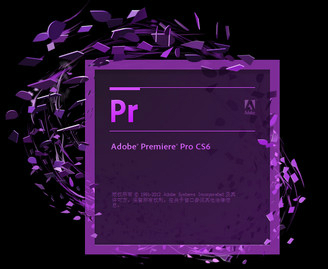
premierecs6中文版 视频处理1470.94M官方正式版
下载
小影pc版 视频处理40.62Mv5.9.2 官方版
下载
索尼软件(picture package) 视频处理1000KB免费版
下载
edius5.0汉化修改版 视频处理471.00M
下载
regionremove去台标 视频处理54KB汉化版
下载
酷酷录像(屏幕录制软件) 视频处理544KB官方最新版
下载
ultra video splitter中文修改版 视频处理13.40Mv6.4.1208 最新版
下载
360快剪辑最新版 视频处理42.41Mv1.0.0.2055 永久免费版
下载
acid pro汉化版 视频处理140.00Mv6.0 简体中文版
下载
edius 6.02 64位 视频处理342.00M中文破解版
下载
happyshow(解码器集成包) 视频处理14.04Mv4.1.3 免费官方版
下载